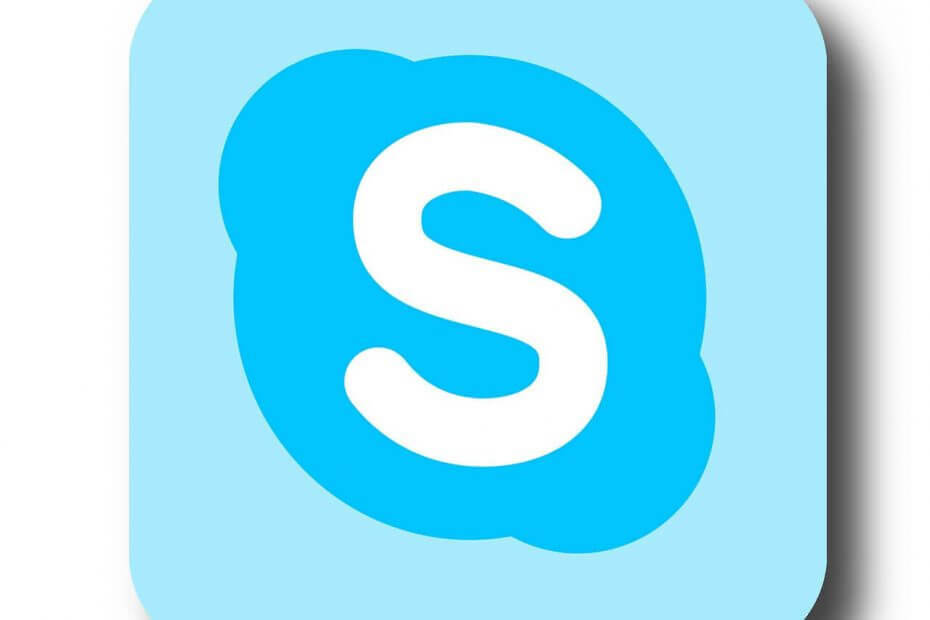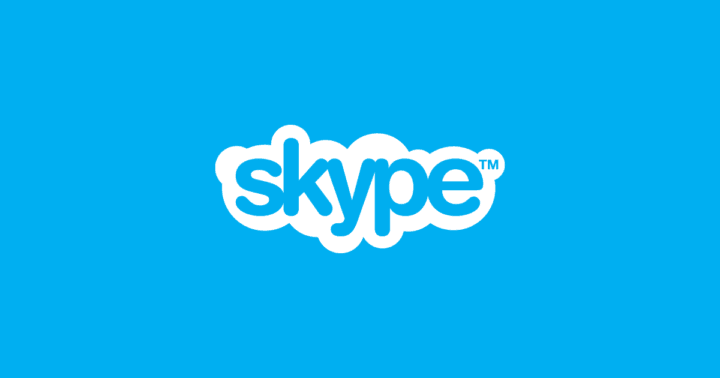Този софтуер ще поддържа драйверите ви работещи, като по този начин ви предпазва от често срещани компютърни грешки и отказ на хардуер. Проверете всичките си драйвери сега в 3 лесни стъпки:
- Изтеглете DriverFix (проверен файл за изтегляне).
- Щракнете Започни сканиране за да намерите всички проблемни драйвери.
- Щракнете Актуализиране на драйвери за да получите нови версии и да избегнете неизправности в системата.
- DriverFix е изтеглен от 0 читатели този месец.
Омръзна ли ви да виждате реклами по Skype навсякъде? Ако искате да се отървете или премахнете рекламите в Skype които се показват в началното меню, а също и в прозореца за чат, следвайте стъпките отдолу и научете как да използвате „чист“ Приложението Skype и околната среда.

Най-новите версии на Skype предлагат досадни реклами, които се показват не само в началното меню, но и в прозорците на чата, което може да бъде стресиращо за всички нас. Поради същите причини дори чух потребители, които са
Как да блокирам Skype реклами на компютър
1. Използвайте контролния панел
- Първо, на вашето устройство с Windows 10, 8 отворете контролния панел.
- Можете да влезете в контролния панел, като натиснете Win + R и като потърсите „control“; щракнете върху „ok“ и след това стартирайте Control Panel. Също така можете просто да търсите контролния панел, като използвате функцията за търсене на Windows - просто въведете думата „control“ в полето за търсене и изберете Control Panel от списъка, който ще се покаже.
- От контролния панел изберете Мрежа и интернет (Център за мрежи и споделяне)

- От прозореца, който ще се покаже, докоснете раздела „сигурност“.
- След това от първото поле щракнете върху „сайтове с ограничен достъп“.
- След това натиснете бутона „сайтове“.

- Сега трябва да се покаже диалогов прозорец, наречен „ограничени сайтове“.
- В същия тип диалогов прозорец https://apps.skype.com/.

- Запазете промените и затворете контролния панел.
- Сега просто рестартирайте Skype и се насладете на програмата без реклами. Вместо досадни реклами, сега трябва да видите празно заместител.
Говорейки за блокиране на реклами, можете да ги блокирате и в браузъра си. Има много разширения на браузъра, които ви позволяват да деактивирате рекламите и да се наслаждавате на гладкото сърфиране. Ето няколко примера за такива разширения:
- Разширението Adguard AdBlocker вече е достъпно в Microsoft Edge
- Разширенията Adblock и Adblock Plus вече са достъпни за Microsoft Edge
- Как да блокирам Bing реклами в Windows 10, 8.1
Перфектно; вече знаете как да премахнете рекламите на Skype от началното меню и прозореца за чат. Не забравяйте, че този метод може да се приложи на всяка система Windows, така че можете по всяко време да го изпробвате на вашето собствено устройство с Windows 10, 8 и Windows 8.1.